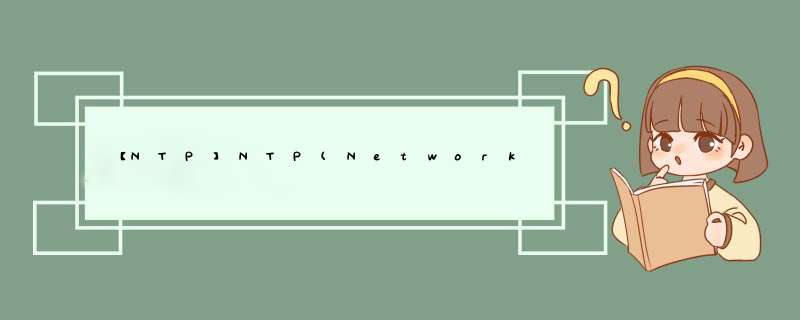
采用Windows、linux等 *** 作系统自带的时间同步功能
对于Windows *** 作系统,自身已经集成了自动对时功能,在此仅以windows *** 作系统为例介绍一下。
双击系统托盘下方的时间在服务器地址栏输入NTP服务器的IP地址(1cnpoolntporg),然后点击“确定”按钮保存下来就行了。
方法二
修改注册表,提高时间同步精度
由于系统默认的时间同步间隔是7天,我们无法自由选择,使得这个功能在灵活性方面大打折扣。其实,我们也可以通过修改注册表来手动修改它的自动同步间隔以提高同步精度,以下以XP系统为例。
1 在“开始”菜单→“运行”项下输入“Regedit”进入注册表编辑器
2 展开[
HKEY_LOCAL_MACHINE/SYSTEM/CurrentControlSet/Services/W32Time/TimeProviders/NtpClient
] 分支,并双击 SpecialPollInterval 键值,将对话框中的“基数栏”选择到“十进制”上
3
对话框中显示的数字正是自动对时的间隔(以秒为单位),比如默认的604800就是由7(天)×24(时)×60(分)×60(秒)计算来的。设定时间同步周期(建议设为900=15分钟或3600=1小时等周期值),填入对话框,点击确定保存关闭对话框。
4
在Parameters列表中,将NtpServer键值修改为NTP服务器的IP地址(1cnpoolntporg),然后点击“确定”按钮保存。
方法三,采用其他NTP客户端程序时间同步
可以在互联网上找到其他客户端程序实现电脑时间同步。
为了避免Linux系统的主机,在长时间运行下所导致的时间偏差。因此我们需要对时间进行时间同步(synchronize)。我们一般使用ntp服务来同步不同机器的时间。NTP 是网络时间协议(Network Time Protocol)的简称,他是通过UDP协议,对时间进行同步的。
编辑NTP Server的主要配置文件为/etc/ntpconf ,如下:
配置含义:
配置完毕,重启NTP服务,使配置更改生效。
查看NTP服务和上级连通状态
内网其他设备作为NTP的客户端配置,相对就比较简单,而且所有设备的配置都相同。
首先需要安装NTP服务(与NTP-Server完全一样)。然后找其中一台配置/etc/ntpconf文件,配置完成验证通过后,拷贝到其他客户端机器,直接使用即可。
注释掉之前的上层服务,以下几行
添加本地的NTP服务器即可完成配置
可以用date命令查看时区
如果时区是EST需要改成CST
选择亚洲 /中国 /北京 /然后确认
改完后执行如下复制语句
使用
1721730100为你的NTP服务器的ip地址,显示adjust time server 1921681135 offset 0004882 sec
这里有可能出现同步失败,一般情况下原因都是本地的NTPD服务器还没有正常启动起来,一般需要几分钟时间后才能开始同步。
也有报错 no server suitable for synchronization found,这种问题由一下两种情况造成:
Server dropped: strata too high:
并且显示“stratum 16”。而正常情况下stratum这个值得范围是“0~15”。
这种问题往往是由ntp服务启动后还没有和上层服务同步完成,可以等五分钟再次查看。
Server dropped: strata no data:
这种问题一般是因为访问不到NTP服务,需要检查NTP服务是否启动成功,或者是否是被防火墙拦截。
启动NTP_Client
启动后,查看同步情况
由于是内网,NTP服务很快会同步上,可以使用下面命令查看时间是否和服务器时间相同
本机客户端配置完成后,需要同步的客户端机器使用SCP拷贝/etc/ntpconf,命令如下,启动NTP服务即可。
Linux的NTP配置总结
NTP服务及时间同步问题
欢迎分享,转载请注明来源:内存溢出

 微信扫一扫
微信扫一扫
 支付宝扫一扫
支付宝扫一扫
评论列表(0条)